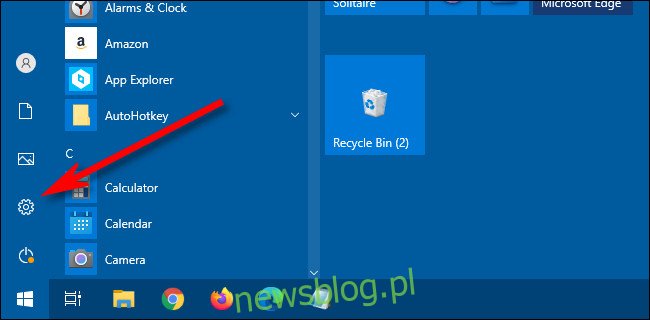Począwszy od aktualizacji z października 2020 r., System Windows 10 jest teraz domyślnie ustawiony na lekki motyw, który usuwa kolory akcentujące z paska zadań i menu Start. Jeśli chcesz wybrać niestandardowy kolor dla menu Start, możesz go łatwo wybrać w Ustawieniach. Oto jak.
Najpierw uruchom „Ustawienia”, otwierając menu „Start” i klikając ikonę koła zębatego po lewej stronie. (Możesz także nacisnąć Windows + i na klawiaturze.)
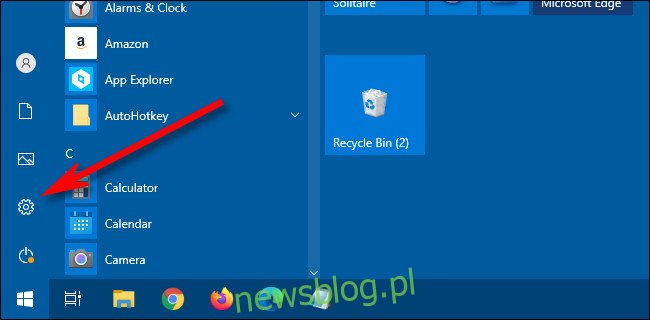
Po uruchomieniu „Ustawień” kliknij „Personalizacja”.
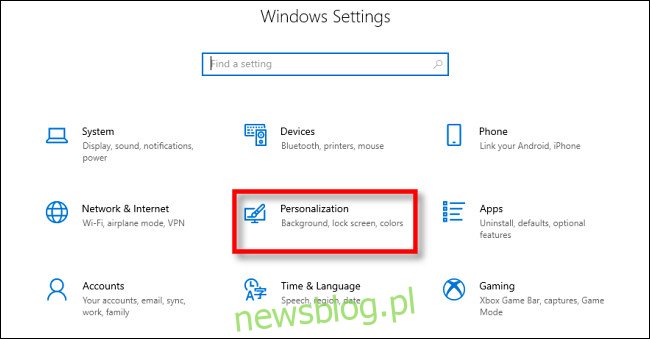
W ustawieniach „Personalizacja” kliknij „Kolory” na pasku bocznym.
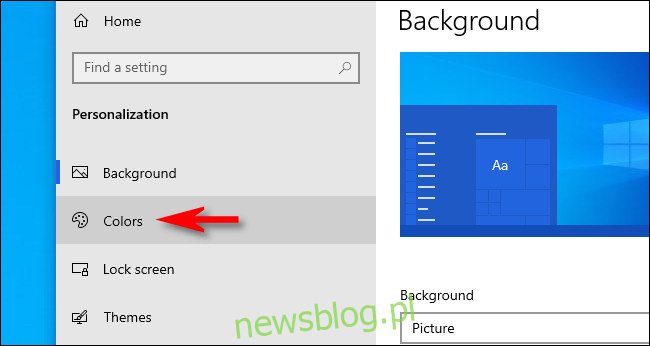
W ustawieniach „Kolory” znajdź menu rozwijane „Wybierz kolor”. W menu wybierz „Niestandardowe”.
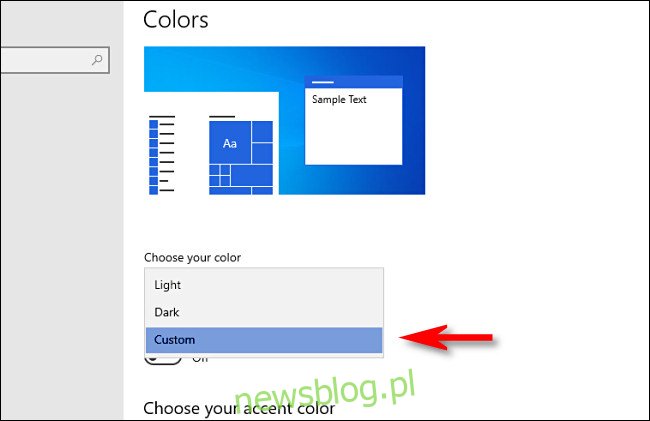
Po wybraniu „Niestandardowe” z menu kolorów, poniżej pojawią się dwie nowe opcje. W sekcji „Wybierz domyślny tryb Windows” wybierz „Ciemny”.
Ten tryb ciemny jest wymagany do kolorowania menu Start, ale ponieważ wybrałeś już schemat kolorów „Niestandardowy”, możesz swobodnie korzystać z aplikacji trybu światła, jeśli chcesz. Dlatego w sekcji „Wybierz domyślny tryb aplikacji” wybierz preferowaną opcję („Jasny” lub „Ciemny”).
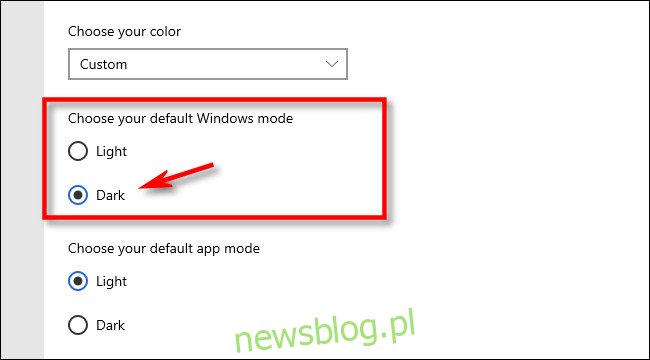
Następnie przewiń stronę Kolory i znajdź sekcję „Wybierz kolor akcentu”.
Jeśli chcesz, aby kolor automatycznie pasował do obrazu tła pulpitu, zaznacz pole wyboru „Automatycznie wybierz kolor akcentujący z mojego tła”. W przeciwnym razie kliknij kolor w siatce, którego chcesz użyć dla menu Start i paska zadań. Możesz także wybrać kolor niestandardowy, klikając przycisk „Kolor niestandardowy” poniżej siatki.
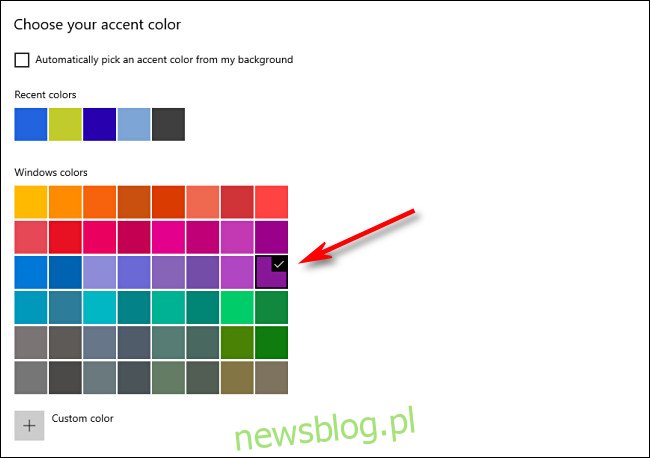
Następnie znajdź sekcję „Pokaż kolor akcentów na następujących powierzchniach” i zaznacz pole obok „Start, pasek zadań i centrum akcji”.
(Jeśli opcja „Start, pasek zadań i centrum akcji” jest wyszarzona, pamiętaj, aby powyżej wybrać „Ciemny” jako domyślny tryb systemu Windows. Nie będzie działać w trybie Jasny).

Następnym razem, gdy otworzysz menu Start, zobaczysz, że zmieniło się na wybrany kolor akcentu.
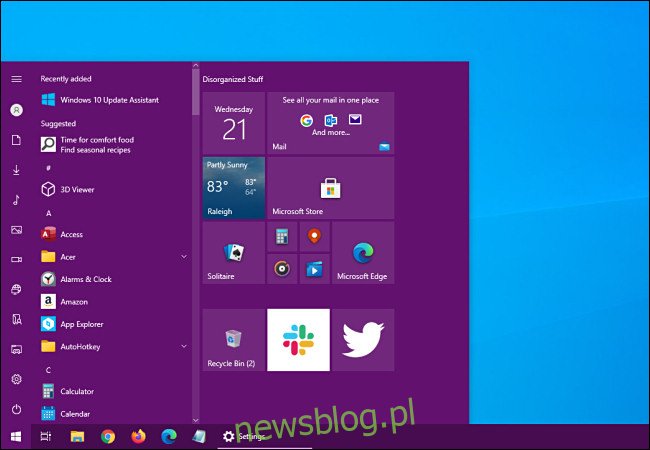
Bardzo dobrze. Jeśli kiedykolwiek zechcesz wrócić do standardowego motywu systemu Windows 10, otwórz Ustawienia> Personalizacja> Kolory i wybierz „Jasny” z menu rozwijanego „Wybierz kolor”. Miłej zabawy w dostosowywaniu systemu Windows!